하나의 애플 아이디에 몇개의 기기가, 또 어떤 종류의 기기가 연결되어 있는지, 연결된 기기 목록에서 그 세부 사항을 확인 할 수 있다. 이렇게 애플 아이디에 연결된 기기는 이중 인증을 통해 신뢰하는 기기로 등록하고 중요한 데이터에 접근 할 때 신원을 확인할 수 있게 된다.
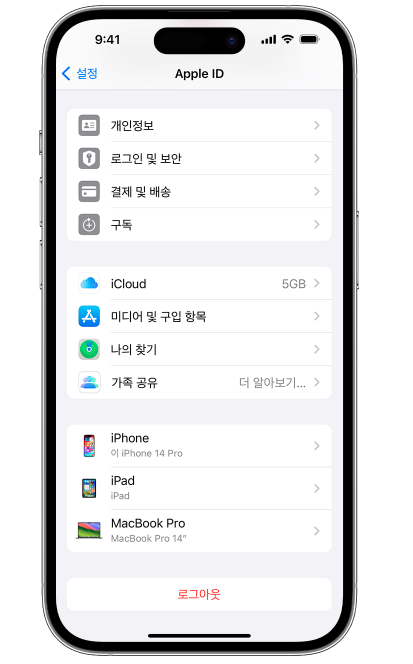
아이폰, 아이패드, 애플 워치의 목록에서 기기를 확인
설정- 사용자 이름- 기기 탭으로 기기의 모델과 일련 번호, 운영체제 버전과 애플 아디 확인 코드를 받는데 사용할 수 있는 신뢰하는 기기 여부가 표시된다.

맥에서 확인하려면
애플 메뉴- 시스템 설정- macOS Monterey 및 이전 버전의 경우 시스템 환경설정- 사용자 이름이나 애플 아이디 클릭
기기 이름을 클릭해서 모델과 일련번호, OS 버전 정보를 볼수 있다.

PC에서 로그인한 기기 확인하기
윈도우용 아이클라우드 열기- 사용자 이름아래 애플 아이디 관리 클릭
기기가 표시되면 세부 사항에서 모델과 일련 번호, 운영체제나 애플 아이디 확인코드를 받을 수 있는 기기 여부를 확인할 수 있다.
목록에 기기를 추가 하려면
아이폰이나 아이패드는 기기에서 아이클라우드나 앱스토어에 로그인하면 된다.
맥이나 윈도우에서 아이클라우드이 로그인,
애플 티비는 앱스토어나 아이클라우드 로그인.
목록에서 기기를 제거하려면
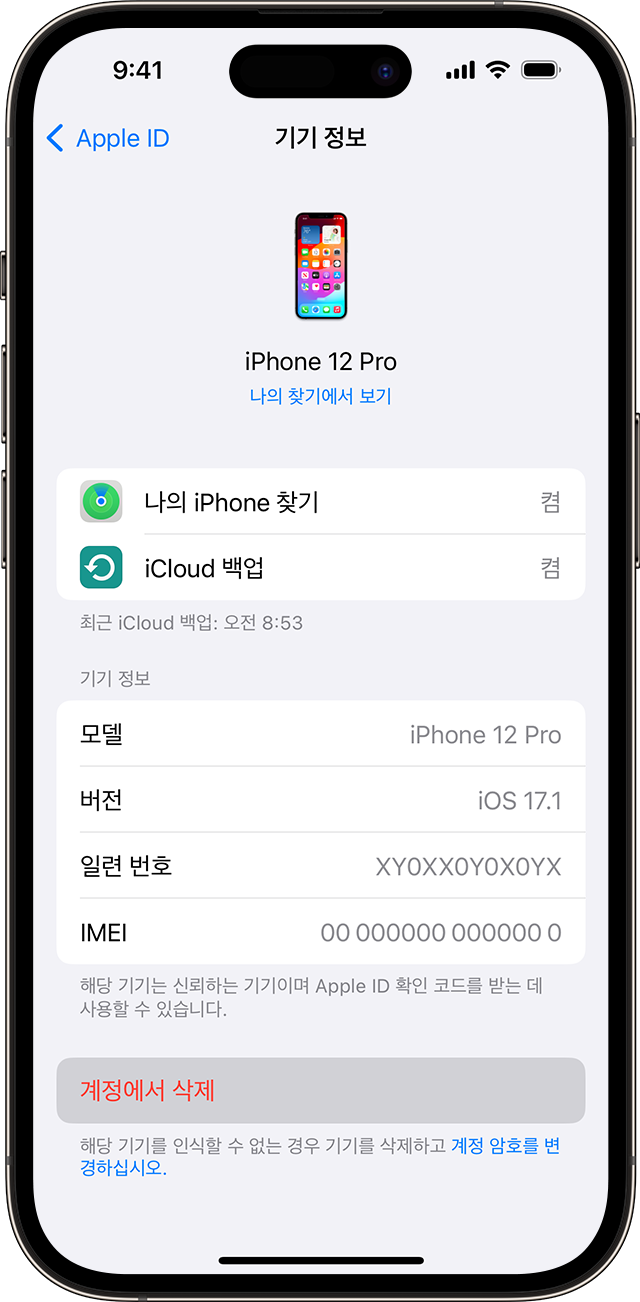
기기를 더이상 사용하지 않을 때, 혹시라도 알수 없는 기기가 목록에 표시된 경우 이 기기를 제거해야 한다. 이중인증이 켜졌을 때 제거하면 기기에 더이상 6자리 코드가 전달되지 않으며, 이중 인증을 통해 다시 로그인하기 전까지 애플 서비스에 접근할 수 없게 된다. 다시 로그인하지 않으면 기기가 목록에 나타나지 않는다.
- 아이폰에서 제거하려면, 기기를 탭하고 세부 사항 확인 후 계정에서 제거
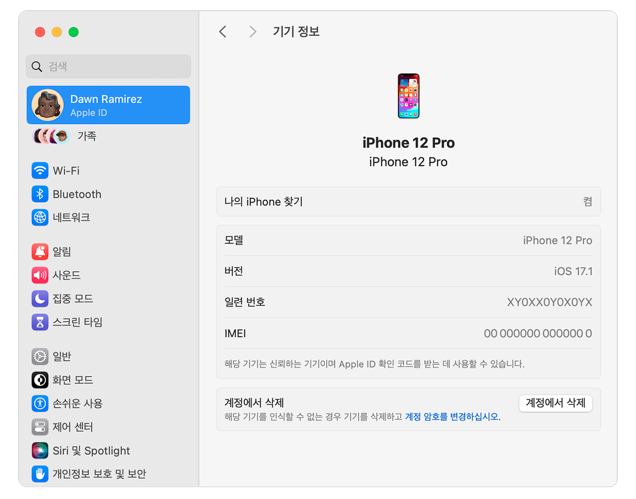
Mac을 사용하여 기기 제거하기
애플메뉴- 시스템 설정이나 시스템 환경설정- 사용자 이름이나 애플아이디- 기기 클릭 후 세부사항에서 [계정에서 삭제] 선택- 안내문 검토 후 다시 한번 클릭해서 제거 확인
PC에서 기기 제거 하기
윈도우용 아이클라우드 열기- 애플아이디 관리- 기기 클릭- 세부사항 확인 - 계정에서 제거 클릭
웹을 통해 기기 제거
appleid.apple.com 로그인- 기기 선택 후 세부사항 선택- 계정에서 제거 선택- 안내문 검토 후 제거 확인.
'iOS 사용법 Tips & Tricks' 카테고리의 다른 글
| 아이폰 중고 구매시 확인해야할 것 (0) | 2024.07.15 |
|---|---|
| 아이폰 판매 전 반드시 해야할 설정 사항들 (0) | 2024.07.12 |
| 아이폰을 초기설정으로 재설정하거나 애플아이디에서 제거하기 (0) | 2024.07.11 |
| 애플 아이디 보안을 위한 이중인증 사용하기 (0) | 2024.07.09 |
| 아이폰 기능 활용 팁 10가지 (0) | 2024.07.04 |
| 아이폰의 삭제한 사진과 동영상 복구 (0) | 2024.07.03 |
| 아이폰 알림 시간 지정하기 (0) | 2024.07.02 |